
V této příručce, jak zakázat taková oznámení a nedostávají je v budoucnu, za předpokladu, že vestavěná ochrana, kterou jste zakázali smysluplně a opravdu nepotřebujete zprávy o ochraně před viry a hrozbami. Viz také: Jak zakázat Windows 10 Defender, jak zakázat SmartScreen v systému Windows 10.
Vypnutí všech oznámení o virech a hrozbách a ochraně brány firewall a sítě z zabezpečení systému Windows 10
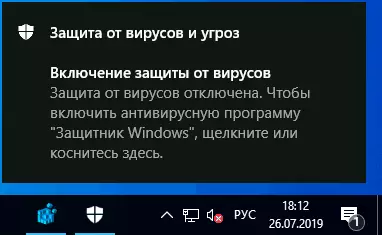
Nejdůležitější způsob, jak zakázat "ochranu před viry a hrozbami", je použití příslušných parametrů Oznámení centra zabezpečení zabezpečení systému Windows 10 v registru:
- Stiskněte klávesy Win + R, zadejte regedit a stiskněte klávesu Enter.
- Editor registru se otevírá. V něm přejděte na sekvicí_local_machine Software Microsoft Windows Defender Security Center Oznámení
- V pravém podokně Editoru registru klepněte pravým tlačítkem myši na položku "Vytvořit" v kontextovém menu - parametr DWORD (32 bitů, a to i pro 64bitový OS) a nastavit disablij políčka pro tento parametr.
- Poklepejte na nově vytvořený parametr a nastavte hodnotu IT hodnotu 1.
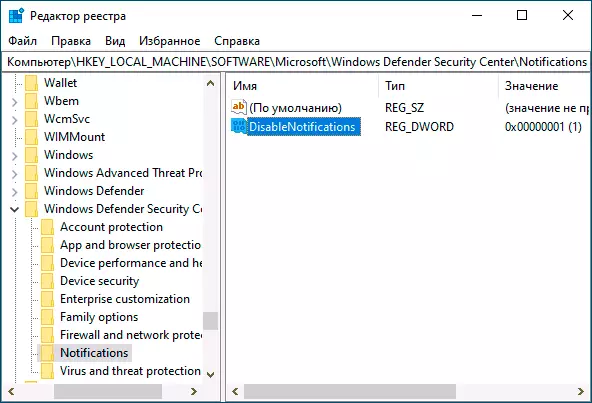
- Opakujte stejný v zásadách SHELA_LOCAL_MACHINE SOFTWARE Microsoft Windows Defender Security Center Oznámení. Centrum zabezpečení \ t
Místo ručního editace registru můžete vytvořit a používat následující soubor REG:
Editor registru systému Windows verze 5.00 [HKEY_LOCAL_MACHINE SOFTWARE Microsoft Windows Defender Security Center Oznámení] "DisableNotifications" = DWORD: 00000001 [HKEY_LOCAL_MACHINE SOFTWARE POLITIKY Microsoft Windows Defender Security Center Oznámení] "Disableenotifikace" = DWORD: 00000001Zadané parametry vstoupí v platnost bez restartování počítače nebo notebooku a oznámení o ochraně před viry a hrozbami, které se již neobjeví.
Některé další oznámení o zabezpečení a servisu budou zakázána, pokud:
- Přejít na start - parametry - systém - oznámení a akce.
- Zakázat oznámení pro bezpečnostní a servisní středisko.
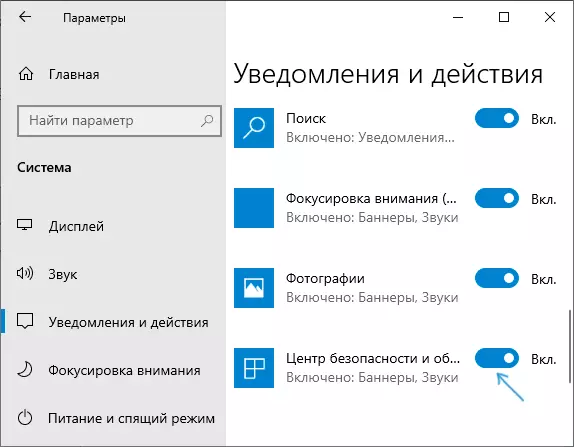
Video instrukce
Navíc brzké verze systému Windows 10 (pokud nejsou mylné, až 1803) podporovány možností registru povoleno (DWORD) s hodnotou 0 pro zakázat oznámení o zabezpečení a údržbě v sekci:
HKEY_CURRENT_USER SOFTWARE Microsoft Windows \ CurrentVersion Oznámení Nastavení \ windows.systemtoast.securityAnterdanceNicméně, v lokálních verzích OS, tento parametr nefunguje ve způsobu, jakým to bylo provedeno dříve.
